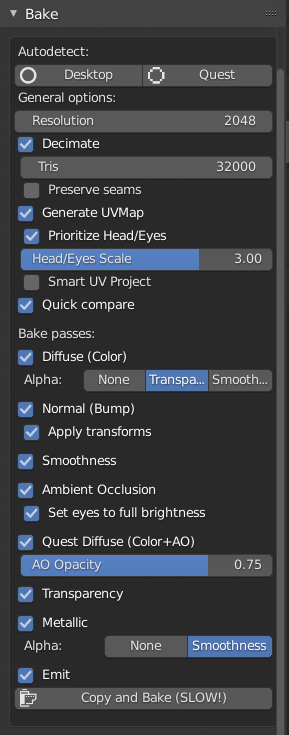Cats Blender Plugin (0.19.0)
Ein Tool, das entwickelt wurde, um die Schritte zu verkürzen, die zum Importieren und Optimieren von Modellen in VRChat erforderlich sind. Kompatible Modelle sind: MMD, XNALara, Mixamo, Source Engine, Unreal Engine, DAZ/Poser, Blender Rigify, Sims 2, Motion Builder, 3DS Max und möglicherweise mehr
Mit Cats dauert es nur wenige Minuten, Ihr Modell in VRChat hochzuladen. Alle stundenlangen Prozesse zur Reparatur Ihrer Modelle werden auf wenige Funktionen komprimiert!
Wenn Ihnen also gefällt, wie dieses Plugin Ihnen unzählige Arbeitsstunden erspart, denken Sie darüber nach, uns über Patreon zu unterstützen. Es gibt viele Vorteile, wie zum Beispiel, dass Ihr Name im Plugin enthalten ist!
Hier herunterladen: Cats Blender Plugin
Merkmale
- Modell mit einem Klick optimieren!
- Lippensynchronisation herstellen
- Eyetracking erstellen
- Automatische Dezimierung (unter Beibehaltung der Shapekeys)
- Erstellen Sie ganz einfach benutzerdefinierte Modelle
- Texturatlas erstellen
- Erstellen von Wurzelknochen für dynamische Knochen
- Optimierung von Materialien
- Übersetzen von Formschlüsseln, Knochen, Materialien und Netzen
- Zusammenführen von Knochengruppen, um die Gesamtknochenzahl zu reduzieren
- Automatischer Updater
Es kommt noch mehr!
Zwietracht
Treten Sie unserem Discord bei, um Fehler zu melden, Vorschläge zu machen und Kommentare abzugeben!
Discord: https://discord.gg/f8yZGnv
Anforderungen
- Blender 2.79 oder 2.80 oder höher (Ausführung als Administrator wird empfohlen)
- mmd_tools ist nicht erforderlich ! Cats ist bereits vorinstalliert!
- Wenn Sie benutzerdefiniertes Python installiert haben, das Blender verwenden könnte, muss Numpy installiert sein
Installation
- Laden Sie das Plugin herunter: Cats Blender Plugin
- Wichtig: Extrahieren Sie NICHT die heruntergeladene Zip-Datei! Sie benötigen die ZIP-Datei während der Installation!
- Installieren Sie das Addon wie folgt im Mixer:
- Dies zeigt Blender 2.79. Gehen Sie in Blender 2.80+ zu Bearbeiten > Einstellungen > Add-ons. Außerdem müssen Sie die Benutzereinstellungen dort nicht speichern.
- Überprüfen Sie Ihre 3D-Ansicht und es sollte einen neuen Menüpunkt namens CATS ....w00t geben
- Seit Blender 2.80 befindet sich die CATS-Registerkarte rechts im Menü, das sich öffnet, wenn Sie „N“ drücken.
- Wenn Sie Hilfe bei der Verwendung des Tools benötigen (sehr veraltet):
Überspringen Sie den Schritt, in dem er „mmd_tools“ im Video unten installiert, es wird nicht mehr benötigt! (auch sehr veraltet)
Code-Mitwirkende:
- Hotox
- Shotariya
- Neitri
- Kiraver
- Jordo
- Ruubick
- feilen
Modell
Dadurch wird versucht, Ihr Modell mit einem Klick vollständig zu reparieren.
Import-/Exportmodell
- Importiert ein Modell des ausgewählten Typs mit den optimalen Einstellungen
- Exportiert ein Modell als .fbx mit den optimalen Einstellungen
Modell reparieren
- Repariert Ihr Modell automatisch durch:
- Knochen neu erziehen
- Entfernen unnötiger Knochen
- Umbenennen und Übersetzen von Objekten und Knochen
- Gewichtsfarben mischen
- Drehen der Hüften
- Zusammenfügen von Maschen
- Entfernen starrer Körper, Gelenke und Knochengruppen
- Knochenbeschränkungen beseitigen
- Löschen nicht verwendeter Scheitelpunktgruppen
- Mit der richtigen Schattierung
- Dadurch ist es mit Full Body Tracking kompatibel
- Ähnliche Materialien kombinieren
Starten Sie den Pose-Modus
- Hier können Sie testen, wie sich Knochen bewegen.
Pose to Shape Key
- Speichert Ihre aktuelle Pose als neuen Formschlüssel.
Als Ruhepose anwenden
- Wendet die aktuelle Posenposition als neue Ruheposition an. Dadurch werden die Formschlüssel gespeichert und diejenigen repariert, die aufgrund der Skalierung beschädigt wurden
Modelloptionen
Übersetzung
- Übersetzen Sie bestimmte Entitäten aus dem Japanischen ins Englische. Dabei werden ein internes Wörterbuch und Google Translate verwendet.
Getrennt nach Material / losen Teilen / Formen
- Trennt ein Netz nach Materialien oder losen Teilen oder danach, ob das Netz durch einen Formschlüssel beeinflusst wird oder nicht
Netze verbinden
- Verbindet alle/ausgewählten Netze miteinander
Gewichte zusammenführen
- Löscht die ausgewählten Knochen und fügt deren Gewicht den jeweiligen übergeordneten Knochen hinzu
Zero Weight Bones löschen
- Bereinigt die Bones-Hierarchie und löscht alle Bones, die sich nicht direkt auf Scheitelpunkte auswirken
Einschränkungen löschen
- Entfernt Einschränkungen zwischen Knochen, die bestimmte Knochenbewegungen verursachen, da diese von VRChat nicht verwendet werden
Normalen neu berechnen
- Lässt die Normalen innerhalb des ausgewählten Netzes zeigen
- Verwenden Sie dies nicht bei gut aussehenden Netzen, da diese dadurch beschädigt werden können
Normalen umdrehen
- Kehrt die Richtung der Flächennormalen des ausgewählten Netzes um.
Wenden Sie Transformationen an
- Wendet Position, Drehung und Skalierung auf den Anker und seine Netze an.
Doppelte entfernen
- Führt duplizierte Flächen und Scheitelpunkte der ausgewählten Netze zusammen.
Benutzerdefinierte Modellerstellung
Dadurch wird das Erstellen benutzerdefinierter Avatare zum Kinderspiel!
Armaturen zusammenführen
- Führt die ausgewählte Armatur mit der ausgewählten Basisarmatur zusammen.
- Anwendung:
- Benutzen Sie „Fix Model“ auf beiden Armaturen
- Wählen Sie den Anker, den Sie reparieren möchten, in der Liste über der Schaltfläche „Modell reparieren“ aus
- Ignorieren Sie die Warnung „Knochen fehlen“, wenn eines der Skelette unvollständig ist (z. B. nur Haare).
- Wenn Sie „Fix Model“ nicht verwenden möchten, stellen Sie sicher, dass die Armatur der CATS-Knochenstruktur folgt (https://i.imgur.com/F5KEt0M.png).
- Löschen Sie KEINE Hauptknochen selbst! CATS führt sie zusammen und löscht anschließend alle nicht verwendeten Knochen
- Jetzt haben Sie zwei Möglichkeiten:
- Verschieben Sie nur das Netz:
- Deaktivieren Sie das Kontrollkästchen „Transformationen anwenden“
- Verschieben Sie das Netz (und nur das Netz!) des Zusammenführungsankers an die gewünschte Position
- Sie können „Verschieben“, „Skalieren“ und „Rotieren“ verwenden
- CATS positioniert die Knochen automatisch entsprechend dem Netz
- ODER verschieben Sie den Anker (und damit das Netz):
- Aktivieren Sie das Kontrollkästchen „Transformationen anwenden“
- Bewegen Sie den Anker in die gewünschte Position
- Sie können „Verschieben“, „Skalieren“ und „Rotieren“ verwenden
- Stellen Sie sicher, dass sich sowohl die Maschen als auch die Anker an der richtigen Position befinden, da sie genau so bleiben
- Wenn Sie mehrere Objekte desselben Modells zusammenführen möchten, ist es oft besser, die Struktur für jedes Objekt zu duplizieren und sie einzeln zusammenzuführen
- Wählen Sie im Panel die Basisarmatur und die Armatur aus, die Sie mit der Basisarmatur zusammenführen möchten
- Wenn CATS die Knochenstruktur nicht automatisch erkennen kann: Wählen Sie einen Knochen aus, an dem Sie die neue Armatur anbringen möchten
- Beispiel: Für eine Haarstruktur wählen Sie „Kopf“ als Knochen
- Klicken Sie auf die Schaltfläche „Armaturen zusammenführen“ -> Fertig!
Befestigen Sie das Netz am Anker
- Fügt das ausgewählte Netz dem ausgewählten Anker hinzu.
- Anwendung:
- Bewegen Sie das Netz an die gewünschte Position
- Sie können „Verschieben“, „Skalieren“ und „Rotieren“ verwenden
- INFO: Das Netz wird nur dem ausgewählten Knochen zugewiesen
- Beispiel: Eine Jacke funktioniert nicht, da sie mehrere Knochen erfordert.
- Beispiel: Ein Ring an einem Finger funktioniert perfekt, da der Ring nur einen Knochen benötigt, mit dem er sich bewegen kann (den Fingerknochen).
- Wählen Sie die Basisarmatur und das Netz aus, das Sie an der Basisarmatur im Panel befestigen möchten
- Wählen Sie im Bedienfeld den Knochen aus, an dem Sie das Netz anbringen möchten
- Klicken Sie auf die Schaltfläche „Netz anhängen“ -> Fertig!
Unterstützen Sie uns:
- Wir haben hart an dieser Funktion gearbeitet. Wenn es Ihnen gefällt, denken Sie darüber nach, uns zu unterstützen, es hilft sehr!
Dezimierung
Dezimieren Sie Ihr Modell automatisch.
Intelligente Dezimierung
- Dadurch werden alle Meshes dezimiert, während jeder Shapekey erhalten bleibt.
Dezimierung speichern
- Dadurch werden nur Netze ohne Formschlüssel dezimiert.
Halbe Dezimierung
- Dadurch werden nur Netze mit weniger als 4 Formschlüsseln dezimiert, da diese häufig nicht verwendet werden.
Vollständige Dezimierung
- Dadurch wird Ihr gesamtes Modell dezimiert und dabei alle Formschlüssel gelöscht.
Benutzerdefinierte Dezimierung
- Auf diese Weise können Sie die Netze und Formschlüssel auswählen, die nicht dezimiert werden sollen.
Eye-Tracking
Eye-Tracking wird verwendet, um jemanden künstlich zu verfolgen, wenn er sich Ihnen nähert. Es empfiehlt sich, nach diesem Vorgang die Augenbewegung auf der Registerkarte „Testen“ zu überprüfen, um die Gültigkeit der automatischen Eye-Tracking-Erstellung zu überprüfen.
Deaktivieren Sie das Augenzwinkern
- Deaktiviert das Augenblinzeln. Nützlich, wenn Sie nur Augenbewegungen wünschen.
Deaktivieren Sie die Augenbewegung
- Deaktiviert die Augenbewegung. Nützlich, wenn Sie nur blinken möchten. WICHTIG: Führen Sie zuerst Ihre Dezimierung durch, wenn Sie dies überprüfen!
Geschwindigkeit der Augenbewegung
- Konfigurieren Sie die Geschwindigkeit der Augenbewegung
Mundbilder (Lippensynchronisation)
Mundbilder werden verwendet, um realistischere Mundbewegungen im Spiel anzuzeigen, wenn über das Mikrofon gesprochen wird. Das Skript generiert 15 Formschlüssel aus den 3 von Ihnen angegebenen Formschlüsseln. Zur Erzeugung dieser Ausgabe werden die Mundbilder A, OH und CH verwendet.
Knochenerziehung
Nützlich für dynamische Knochen, bei denen es ideal ist, einen Wurzelknochen voller untergeordneter Knochen zu haben. Dies funktioniert, indem alle Knochen überprüft und versucht werden, herauszufinden, ob sie zu einer Gruppe zusammengefasst werden können. Die Knochen werden dann in einer Liste angezeigt, aus der Sie auswählen können. Wenn Sie mit der Auswahl dieser Gruppe zufrieden sind, können Sie auf „Übergeordnete Bones“ klicken und die untergeordneten Bones werden einem neuen Bone mit dem Namen RootBone_xyz zugeordnet
An die Eltern
- Liste der Knochen, die so aussehen, als könnten sie einem Wurzelknochen zugeordnet werden. Wählen Sie eine Gruppe von Knochen aus der Liste aus und klicken Sie auf „Übergeordnete Knochen“.
Liste aktualisieren
- Löscht den Gruppen-Bones-Listen-Cache und erstellt ihn neu. Dies ist nützlich, wenn sich Knochen oder Ihr Modell geändert haben
Elternknochen
- Startet den übergeordneten Prozess
Texturatlas
Beim Texturatlas werden mehrere Texturen zu einer kombiniert, um Zeichenaufrufe drastisch zu reduzieren und Ihr Modell dadurch wesentlich leistungsfähiger zu machen
Atlas erstellen
- Kombiniert alle ausgewählten Materialien zu einer Textur. Wenn keine Materialliste erstellt wird, werden alle Materialien zusammengefasst.
Materialliste erstellen
- Listet alle Materialien des aktuellen Modells auf und ermöglicht die Auswahl der Materialien, die Sie kombinieren möchten.
Nützliche Tipps:
- Teilen Sie transparente und nicht transparente Texturen in separate Atlanten auf, um Transparenzprobleme zu vermeiden
- Stellen Sie sicher, dass die erstellten Texturen nicht zu groß sind, da Unity sie auf 2048 x 2048 herunterskaliert. Teilen Sie sie auf mehrere Atlanten auf oder reduzieren Sie die einzelnen Texturgrößen. Dies kann einfach im MatCombiner-Tab erfolgen.
- Sie können Unity anweisen, bis zu 8K-Texturen zu verwenden. Wählen Sie dazu die Textur aus und wählen Sie dann im Inspektor eine andere maximale Größe und/oder Komprimierung aus: https://i.imgur.com/o01T4Gb.png
Knochenverschmelzung
Ermöglicht die Reduzierung der Gesamtknochenzahl in einer Gruppe von Knochen. Dies funktioniert, indem alle Knochen überprüft und versucht werden, herauszufinden, ob sie zu einer Gruppe zusammengefasst werden können. Die Knochen werden dann in einer Liste angezeigt, aus der Sie auswählen können. Nachdem Sie mit der Auswahl dieser Gruppe zufrieden sind, können Sie einen Prozentwert festlegen, wie viele Knochen Sie in sich zusammenführen möchten, und auf „Knochen zusammenführen“ klicken.
Liste aktualisieren
- Löscht den Gruppen-Bones-Listen-Cache und erstellt ihn neu. Dies ist nützlich, wenn sich Knochen oder Ihr Modell geändert haben
Knochen zusammenfügen
- Startet den Zusammenführungsprozess
Backen
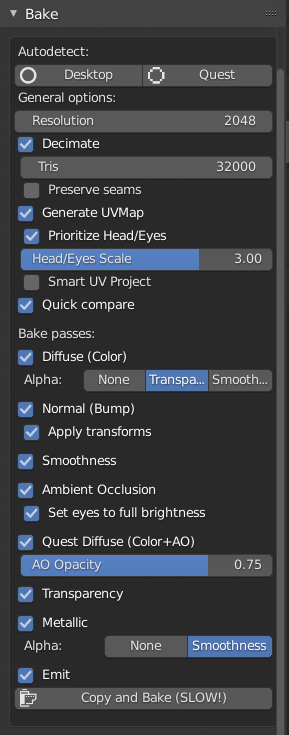
Dies ist eine zerstörungsfreie Möglichkeit, sofort eine optimierte/Quest-Variante von (fast) jedem Avatar zu erstellen!
Weitere Informationen finden Sie auf der Bake Panel Wiki-Seite .
Formschlüssel
Wenden Sie den Formschlüssel als Basis an
- Wendet den ausgewählten Formschlüssel als neue Basis an und erstellt aus dem ausgewählten einen zurückgesetzten Formschlüssel.
Einstellungen und Updates
Dieses Plugin verfügt über einen automatischen Updater. Es prüft einmal täglich automatisch, ob eine neue Version verfügbar ist.
Änderungsprotokoll
0,19,0
- Vollständig kompatibel mit Blender 2.93
- Übersetzungen:
- Koreanische Übersetzung hinzugefügt!
- „Cats“ ist mittlerweile zu einem großen Teil ins Koreanische übersetzt
- Um es zu verwenden, ändern Sie einfach Ihre Blender-Sprache auf Koreanisch und starten Sie dann Blender neu oder wählen Sie es in den Cats-Einstellungen aus
- Vielen Dank an Siromori für die Übersetzung! <3
- Spracheinstellung für die Cats-Benutzeroberfläche hinzugefügt
- Hier können Sie auswählen, in welcher Sprache Katzen angezeigt werden sollen
- Durch die Einstellung „Auto“ wird die aktuelle Blender-Sprache ausgewählt
- Schaltfläche zum Herunterladen der neuesten Cats-Übersetzungen hinzugefügt
- Mit dieser Funktion können Übersetzer ihre Übersetzungen im Plugin testen
- Wenn Sie bei der Übersetzung von Cats in eine beliebige Sprache helfen möchten, lassen Sie es mich (Hotox) bitte in unserem Discord wissen
- Modelloptionen:
- Schaltfläche „Knochen verbinden“ hinzugefügt
- Optionen hinzugefügt, um zusammengeführte Knochen beizubehalten und nur die Knochen sichtbarer Netze zusammenzuführen
- Benutzerdefinierte Modellerstellung:
- Die Funktion „Netz anbringen“ wurde überarbeitet und ist jetzt viel zuverlässiger
- Allgemein:
- Übersetzungsfehler behoben
- Aktualisierte mmd_tools
- Backen: (von feilen)
- Emissionseinfluss-Backen: Gefälschte Echtzeitbeleuchtung basierend auf Ihrem Emissionskanal, questkompatibel!
- „Manueller“ Neuprojektionsmodus für Backen: Durch das Erstellen neuer UV-Karten mit der Bezeichnung „Ziel“ können Sie ein erneutes Backen auf ein bestimmtes Layout durchführen.
- Option „Statische Shapekeys optimieren“.
- Teilt Ihr Netz in zwei mit Haut versehene Netze auf, eines mit vollständiger Shapekey-beeinflusster Geometrie, eines mit dem Rest (und fixiert die Normalen an Ort und Stelle). Verbessert die GPU-Leistung erheblich, insbesondere wenn viele Shapekeys aktiv sind. Der Beleuchtungsankerpunkt in Unity muss auf beiden Ankerhüften festgelegt werden, da sonst Beleuchtungsartefakte auftreten.
- Stellen Sie „BakeFixer.cs“ vor, ein Laufzeit-Unity-Skript, das hoffentlich die Beleuchtungsarbeit für Sie erledigen sollte.
- Option „Versteckte Objekte ignorieren“.
- Beim Backen werden dadurch alle Objekte ignoriert, die Sie derzeit ausgeblendet haben, sodass Sie einfacher verschiedene Versionen Ihres Avatars erstellen können.
- Option „Aktuelle Shapekey-Mischung anwenden“.
- Legt Ihre Basis auf den aktuellen Shapekey-Mix fest, den Sie haben. Ständig aktivierte Shapekeys sind schlecht für die Leistung. Wenn Sie also welche haben, die nur dazu gedacht sind, den Charakter ohne Aktualisierungen anzupassen, wird dies hilfreich sein.
- „_bake“ Shapekeys: Jeder Shapekey mit „_bake“ am Ende wird angewendet und vollständig entfernt, sodass die statische Shapekeys-Option besser funktioniert. Wenn Sie ein Avatar-Ersteller sind, der Basen verteilt, wird dies für Schlüssel zur Charakteranpassung empfohlen!
- Sonstiges: Aktualisierte Standardeinstellungen, um mit den aktualisierten Quest-Limits übereinzustimmen.
0,18,0
- Backpanel hinzugefügt!
- Dies ist eine zerstörungsfreie Möglichkeit, eine optimierte Variante von (fast) jedem Avatar zu erstellen!
- Die volle Anerkennung geht an Feilen ! Vielen Dank für dieses tolle Feature <3
- Weitere Informationen finden Sie im Wiki: https://github.com/GiveMeAllYourCats/cats-blender-plugin/wiki/Bake
- Intelligente Dezimierung hinzugefügt!
- Dadurch können Sie dezimieren, ohne Formschlüssel zu verlieren!
- Die volle Anerkennung geht an Feilen ! Vielen Dank auch für dieses tolle Feature <3
- Japanische Übersetzung hinzugefügt!
- „Cats“ ist mittlerweile fast vollständig ins Japanische übersetzt
- Um es zu verwenden, ändern Sie einfach Ihre Blender-Sprache auf Japanisch und starten Sie Blender dann neu
- Der volle Dank geht an Jordo und Ruuubick ! Vielen Dank <3
- Wenn Sie bei der Übersetzung von Cats in eine beliebige Sprache helfen möchten, melden Sie sich bitte bei uns!
- Allgemein:
- Cats ist jetzt vollständig kompatibel mit Blender 2.90 und 2.91
- Option „Mmd_tools-Registerkarten anzeigen“ zu den Einstellungen hinzugefügt
- Auf diese Weise können Sie die vom mmd_tools-Plugin hinzugefügten Registerkarten „MMD“ und „Verschiedenes“ ein- und ausblenden
- Schaltfläche zum „Start/Stop-Pose-Modus“ hinzugefügt, die den Pose-Modus startet/stoppt, ohne die aktuelle Pose zurückzusetzen
- Der Link zu einem neuen VRM-Importer wurde geändert, da der alte die Unterstützung eingestellt hat
- Problem behoben, bei dem Google Übersetzungen nicht mehr funktionierten
- Fehler in „Als Ruhepose anwenden“ und „Pose auf Formschlüssel“ in Blender 2.90 behoben
- Weitere Korrekturen für Blender 2.90
- HINWEIS: Die Verwendung von Cats in Blender 2.90+ unter Ubuntu kann dazu führen, dass Blender beim Laden abstürzt (verursacht durch mmd_tools).
- Um dies zu beheben, verwenden Sie eine Blender-Version vor 2.90 oder versuchen Sie, Ihre Treiber zu aktualisieren
0,17,0
- Cats ist jetzt vollständig kompatibel mit Blender 2.83!
- Es war die ganze Zeit über mit 2.82 kompatibel
- Modell reparieren:
- Option „Keep Twist Bones“ zum Fix-Modell hinzugefügt
- Dadurch bleiben alle Knochen erhalten, die „Twist“ enthalten.
- Option „MMD Twist Bones reparieren“ zum Modell „Fixieren“ hinzugefügt
- Dadurch wird eine Korrektur durchgeführt, um die MMD-Armdrehungsknochen nutzbar zu machen (Danke, Rokk!)
- Damit dies funktioniert, müssen Sie „Keep Twist Bones“ nicht aktivieren
- Option „Starre Körper und Gelenke entfernen“ zum Modell „Fixieren“ hinzugefügt
- Dies ist ausschließlich für unsere Nicht-VRChat-Benutzer gedacht
- Kompatibilität zu weiteren Modellen hinzugefügt
- Durch Deaktivieren der Option „Zero Weight Bones entfernen“ bleiben nun auch ungenutzte Scheitelpunktgruppen erhalten
- Importeur:
- Importierte Netze aus VRM-Dateien werden jetzt automatisch ihrem Skelett zugeordnet
- Importierte Armaturen zeigen ihre Knochen jetzt immer vorne und im Drahtmodus
- Problem behoben, bei dem die Exportwarnung leer war
- Importerfehler behoben, wenn der FBX-Importer nicht aktiviert war
- Importfehler behoben, wenn eine ZIP-Datei eine andere ZIP-Datei enthielt
- Beim Importieren eines Modells werden Objekte einer neuen Szene jetzt nur dann gelöscht, wenn alle drei vorhanden sind
- Benutzerdefinierte Modellerstellung:
- Die Option „Knochen ohne Gewicht entfernen“ wurde zu „Armaturen zusammenführen“ hinzugefügt
- Dezimierung:
- Option „Doppelte entfernen“ hinzugefügt
- Allgemein:
- Einige Fehler behoben
- Problem behoben, bei dem Objekte in 2.80+ beim Durchführen einer Katzenoperation eingeblendet wurden
- Aktualisierte mmd_tools
Lesen Sie hier das vollständige Änderungsprotokoll.
Roadmap
- MOAR-Updates zum Ankercode
- Die Texturübersetzung sollte auch eine Option zum Umbenennen des Dateinamens haben
- Automatische Erstellung des Unterlids zur Blickverfolgung
- Schaltfläche zur manuellen Knochenauswahl für Wurzelknochen
- Anpassung der Ganzkörper-Tracking-Proportionen
Rückmeldung
Gefällt Ihnen dieses Plugin oder haben Sie einen Fehler gefunden? Veröffentlichen Sie eine Antwort in diesem Thread oder senden Sie Ihr Feedback zur Echtzeitkommunikation an den offiziellen Discord-Server des Plugins: https://discord.gg/f8yZGnv und suchen Sie nach Personen mit der Entwicklerrolle ;)
Unterstützen Sie uns
Wenn Ihnen gefällt, wie dieses Plugin Ihnen unzählige Arbeitsstunden erspart, denken Sie darüber nach, uns über Patreon zu unterstützen: